原圖素材基本上也是綠色的不過色調(diào)有點(diǎn)灰。調(diào)色的時(shí)候可以把背景部分調(diào)成純綠色,再適當(dāng)給人物部分調(diào)整下顏色即可。
原圖

最終效果

|||
1、打開原圖素材,把背景圖層復(fù)制一層,圖層混合模式改為“正片疊底”,選擇套索工具勾出圖1所示的選區(qū),按ctrl + alt + d 羽化50個(gè)像素,然后按delete 刪除,效果如圖2。

<圖1>

<圖2>
|||
2、創(chuàng)建曲線調(diào)整圖層,對(duì)紅色及藍(lán)色通道進(jìn)行調(diào)整,參數(shù)設(shè)置如圖3,4,效果如圖5。
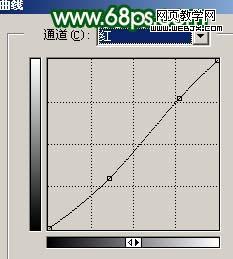
<圖3>
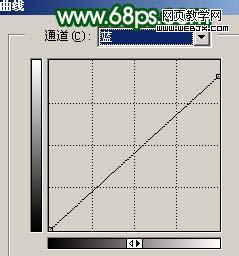
<圖4>

<圖5>
|||
3、創(chuàng)建可選顏色調(diào)整圖層,參數(shù)設(shè)置如圖6,效果如圖7。
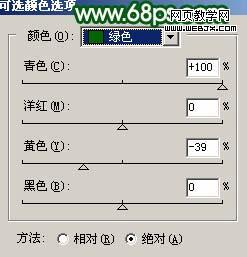
<圖6>

<圖7>
4、新建一個(gè)圖層,按ctrl + alt + shift + e 蓋印圖層,圖層混合模式改為“正片疊底”,圖層不透明度改為:30%,加上圖層蒙版用黑色畫筆把人物部分擦出來,如圖8。

<圖8>
|||
5、新建一個(gè)圖層,蓋印圖層,用套索工具勾出圖9所示的選區(qū),按ctrl + alt + d 羽化50個(gè)像素,按ctrl + j 把選區(qū)部分圖層復(fù)制到新的圖層,執(zhí)行:濾鏡 > 模糊 > 高斯模糊,數(shù)值為5,確定后把圖層混合模式改為“疊加”,圖層不透明度改為:60%,加上圖層蒙版用黑色畫筆把人物部分擦出來,效果如圖10。

<圖9>

<圖10>
6、新建一個(gè)圖層,蓋印圖層,執(zhí)行:濾鏡 > 模糊 > 高斯模糊,數(shù)值為5,確定后把圖層混合模式改為“強(qiáng)光”,圖層不透明度改為:30%,如圖11。

<圖11>
|||
7、創(chuàng)建曲線調(diào)整圖層,對(duì)藍(lán)色進(jìn)行調(diào)整,參數(shù)設(shè)置如圖12,效果如圖13。

<圖12>

<圖13>
8、創(chuàng)建可選顏色調(diào)整圖層,參數(shù)設(shè)置如圖14,15,效果如圖16。
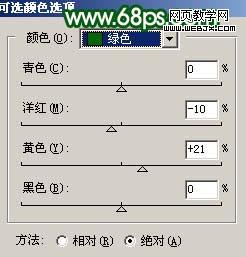
<圖14>
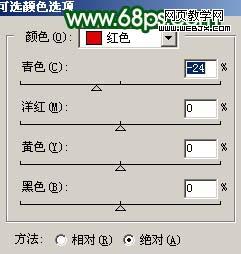
<圖15>

<圖16>
|||
9、創(chuàng)建通道混合器調(diào)整圖層,參數(shù)設(shè)置如圖17,效果如圖18。

<圖17>

<圖18>
10、最后整體調(diào)整下顏色,完成最終效果。

<圖19>
新聞熱點(diǎn)
疑難解答